Driver de Dispositivo Bluetooth Periférico para Windows 7 [Baixar e Instalar]
 Quando o driver do Dispositivo Bluetooth Periférico para Windows 7 estiver faltando, você não conseguirá conectar seu telefone, fone de ouvido ou qualquer periférico semelhante ao PC.
Quando o driver do Dispositivo Bluetooth Periférico para Windows 7 estiver faltando, você não conseguirá conectar seu telefone, fone de ouvido ou qualquer periférico semelhante ao PC.
O problema está presente há anos, mas depois que a Microsoft interrompeu o suporte ao Windows 7, ele se tornou ainda mais intrincado, dada a ausência de drivers oficialmente suportados. Anteriormente, esses drivers eram instalados automaticamente pelo Windows ao conectar o dongle Bluetooth. Não se preocupe ainda!
Você ainda pode baixar e instalar o driver do Dispositivo Bluetooth Periférico ( 32 bits e 64 bits ) para Windows 7 em HP, Lenovo, Dell ou Sony gratuitamente em poucos minutos, tanto manualmente quanto automaticamente.
Como instalar o driver do Dispositivo Bluetooth Periférico para Windows 7?
1. Use um software instalador de drivers
A forma mais simples ( e automática ) é usar um software eficaz de atualização de drivers para Windows 7.
O software irá escanear automaticamente o PC, identificar qualquer driver faltante, incluindo o do Dispositivo Bluetooth Periférico, e instalar uma nova cópia de sua vasta base de dados.
Atualmente, atualizar drivers é menos um fardo devido a ferramentas profissionais como PC HelpSoft Driver Updater. Você pode facilmente escanear e atualizar todos os seus drivers em apenas alguns minutos. Além disso, devido a recursos como manutenção contínua, você nunca precisará se preocupar com seus drivers ficarem desatualizados.
⇒ Obtenha o PC HelpSoft Driver Updater
2. Deixe o Windows instalar o melhor driver
- Pressione Windows + S para abrir a Busca, digite Gerenciador de Dispositivos no campo de texto e clique no resultado relevante.
-
Expanda a entrada Outros dispositivos, clique com o botão direito na entrada Dispositivo Bluetooth Periférico e selecione Atualizar Software do Driver.
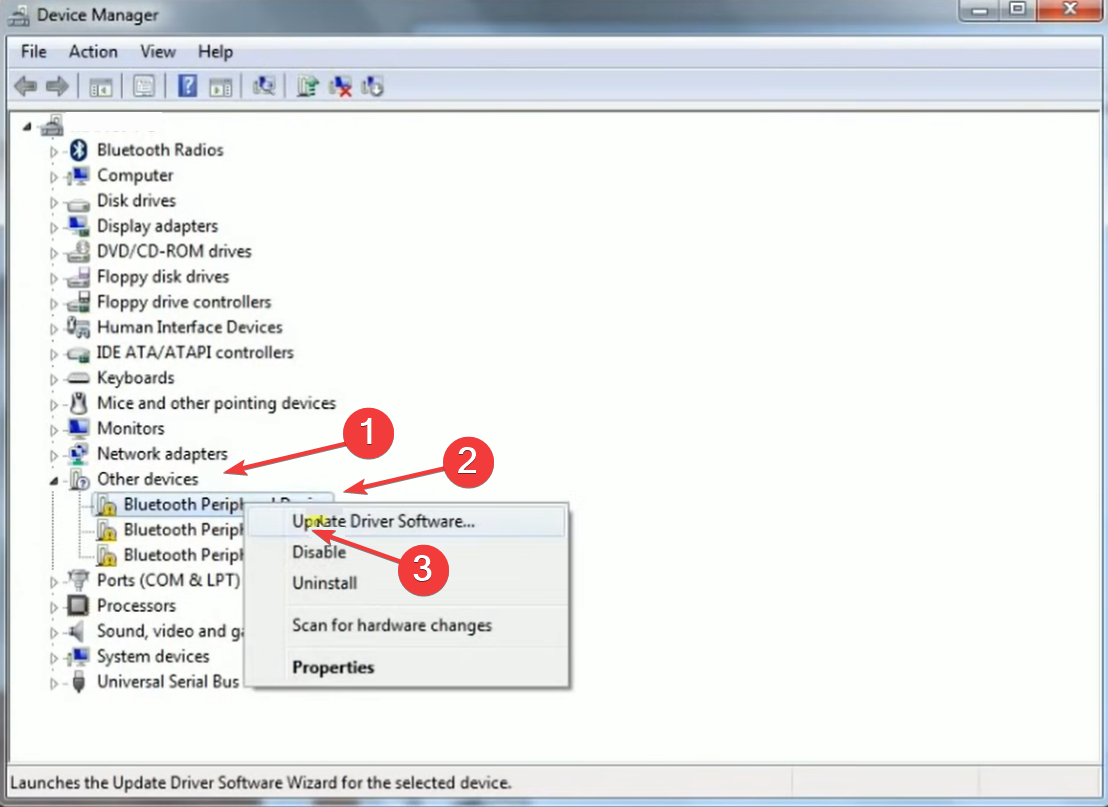
-
Escolha Pesquisar automaticamente por software de driver atualizado e deixe o Windows instalar automaticamente o melhor disponível.
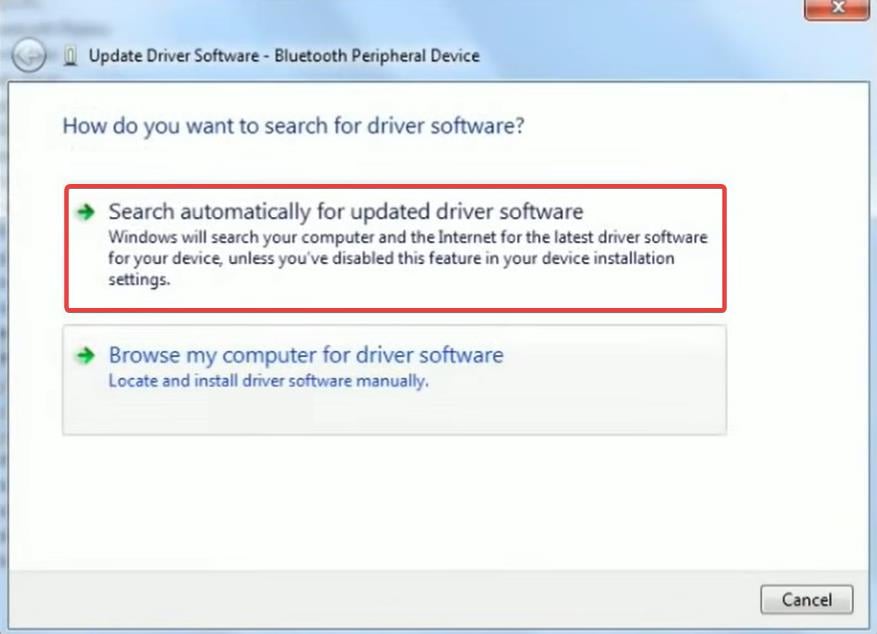
-
Se você ver O Windows não conseguiu encontrar software de driver para seu dispositivo, passe para a próxima solução.
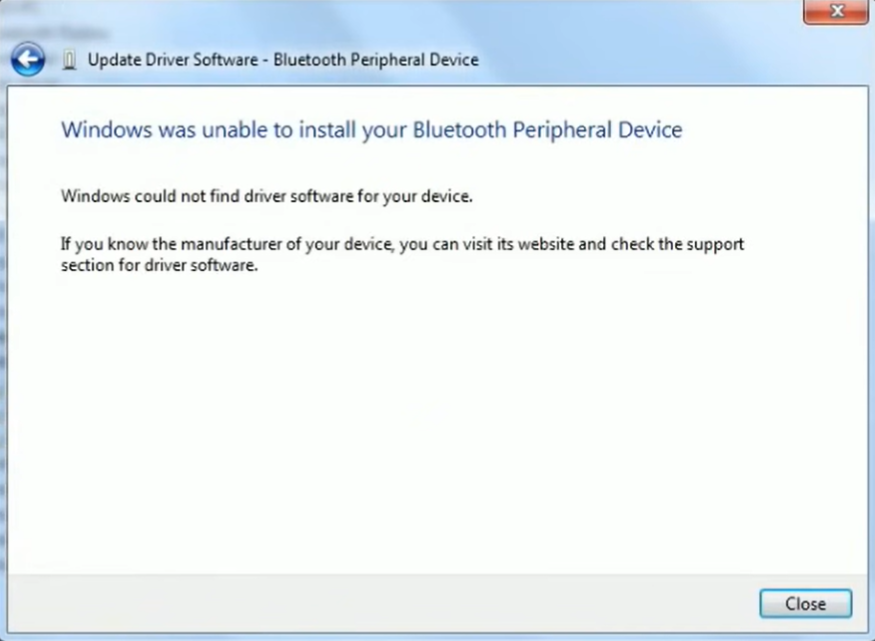
3. Instale manualmente o driver a partir do PC
- Pressione Windows + R para abrir Executar, digite devgmgmt.msc no campo de texto e pressione Enter.
- Clique duas vezes em Outros dispositivos, clique com o botão direito no Dispositivo Bluetooth Periférico e selecione Atualizar Software do Driver.
-
Escolha Procurar meu computador por software de driver.
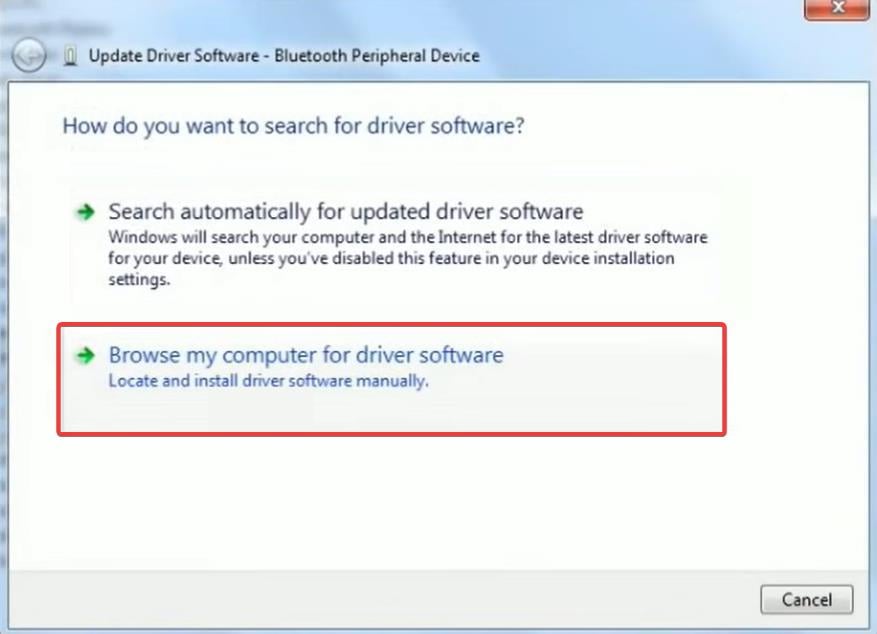
- Clique em Deixe-me escolher a partir de uma lista de drivers de dispositivo no meu computador.
-
Escolha a entrada Radios Bluetooth e clique em Avançar.
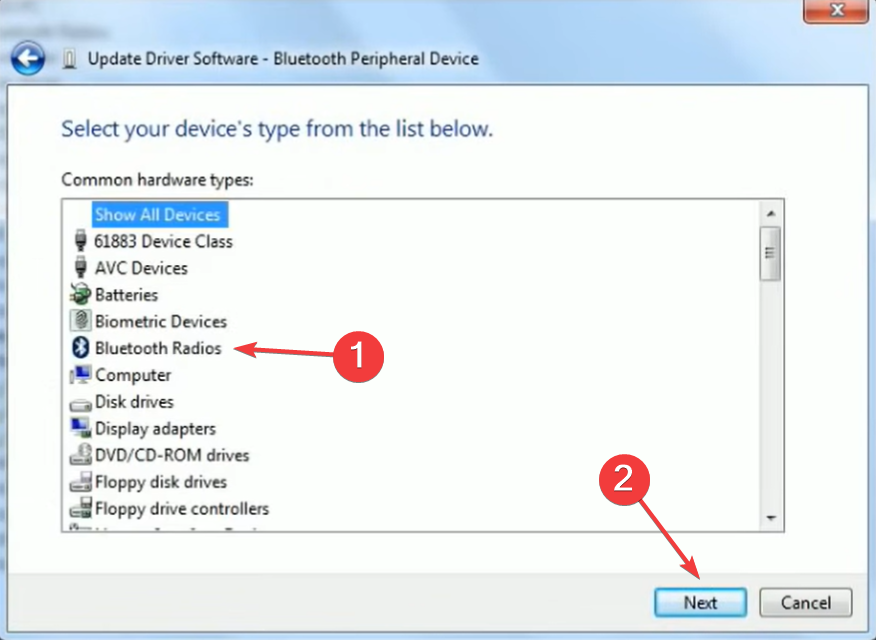
-
Selecione Microsoft na lista de fabricantes à esquerda, depois escolha Enumerador de Dispositivos MTP Bluetooth e clique em Avançar.
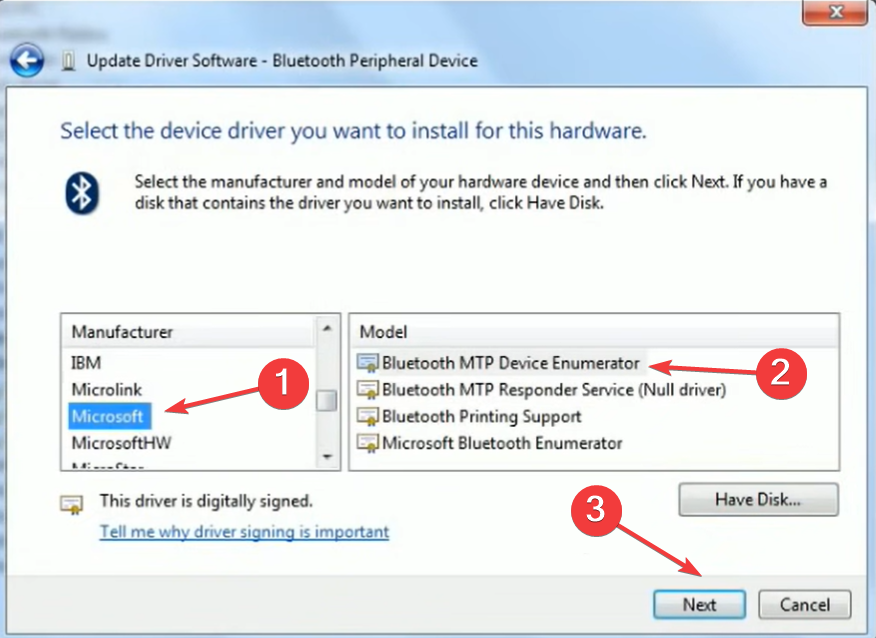
- Clique em Sim na solicitação de confirmação.
- Aguarde a conclusão da instalação do driver e você deverá ter o driver do Dispositivo Bluetooth Periférico para Windows 7 instalado.
Se isso não funcionar, escolha o dispositivo Ponte Serial Padrão sobre Bluetooth na lista de modelos.
4. Baixe o driver online
Como a Microsoft não está fornecendo drivers para Windows 7 via Atualizações do Windows, você precisará baixar o driver do Dispositivo Bluetooth Periférico do site oficial do OEM ( Fabricante do Equipamento Original). Certifique-se de que o driver corresponde à arquitetura do SO ( 32 bits ou 64 bits).
Além disso, se os drivers para a versão não estiverem disponíveis, obtenha um para a próxima versão, já que alguns drivers do Windows 10 funcionam no Windows 7.
Isso não é uma correção garantida, mas não há problema, já que a funcionalidade Bluetooth, de qualquer forma, não está funcionando. Além disso, você sempre pode reinstalar o driver atual.
Com um dos métodos, você deve ser capaz de instalar o driver do Dispositivo Bluetooth Periférico de 32 bits ou 64 bits para Windows 7 em qualquer PC em pouco tempo.
Lembre-se, uma vez que a versão está fora de suporte há muito tempo, recomendamos que você obtenha uma ferramenta de reparo confiável do Windows 7 para corrigir outros problemas semelhantes no PC.
Para qualquer dúvida ou para compartilhar o que funcionou para você, deixe um comentário abaixo.













